前言
在Amesim仿真中,不可避免需要应用到表格。如新能源动力电池中内阻、充电倍率的调取,压缩机的机械效率、容积效率等,水泵的效率,管路的压降等等。本文将介绍如何对表格类型的选择与参数输入。
1 进入表格设置界面
如下图所示,在Amesim界面的右上角Table Editor进入表格界面。如图2所示。
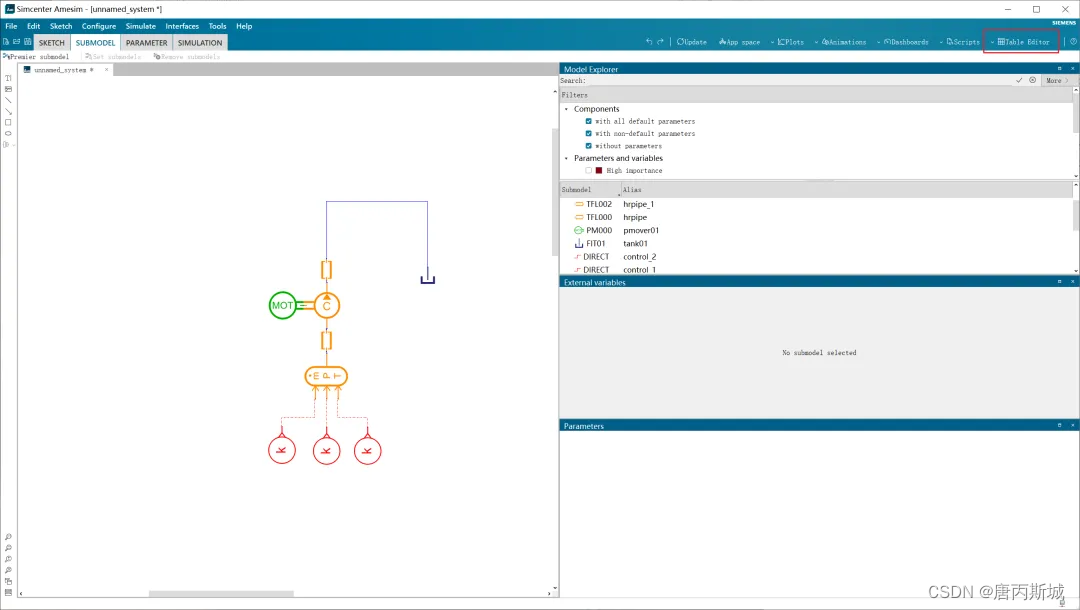
图1
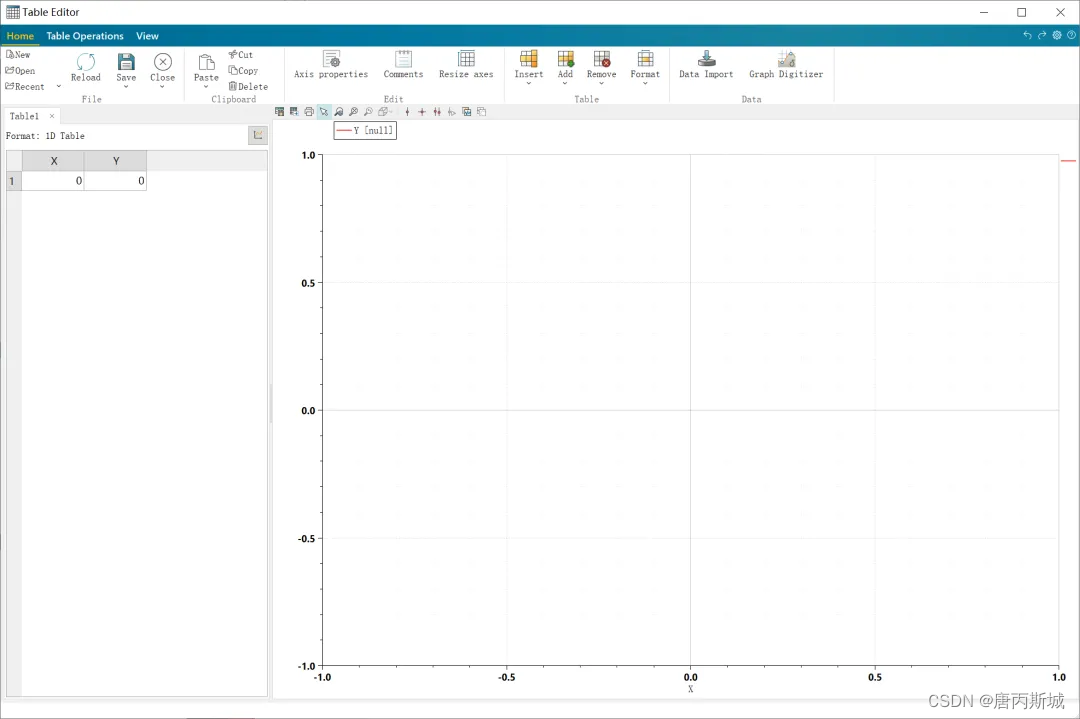
图2
2 表格类型选择
进入表格界面后,默认的是1D表。若需要其他类型的表格则需要进行选择。选择方式如下:
①新建窗口
左上角,点击New,打开Create new table窗口;

图3
② 表格类型选择
Create new table窗口中,Select the desired format for the table下拉菜单中提供了1D table、2D table、3D table、4D table、5D table、M1D table,MM1Dtable。其中常用的表格有1D table、2Dtable、M1D table、MM1D table。

图4
3 1D table
1D table是自变量为一个的函数表格,y=f(x)。选择1D table类型后,对变量的个数进行设置。此处设置7个变量值。

图5

图6
4 2D table
选择2D table类型的表格后进入变量参数设置窗口。

图7
函数类型为y=f(x,y)的函数类型。此处X1对应x,X2对应y。
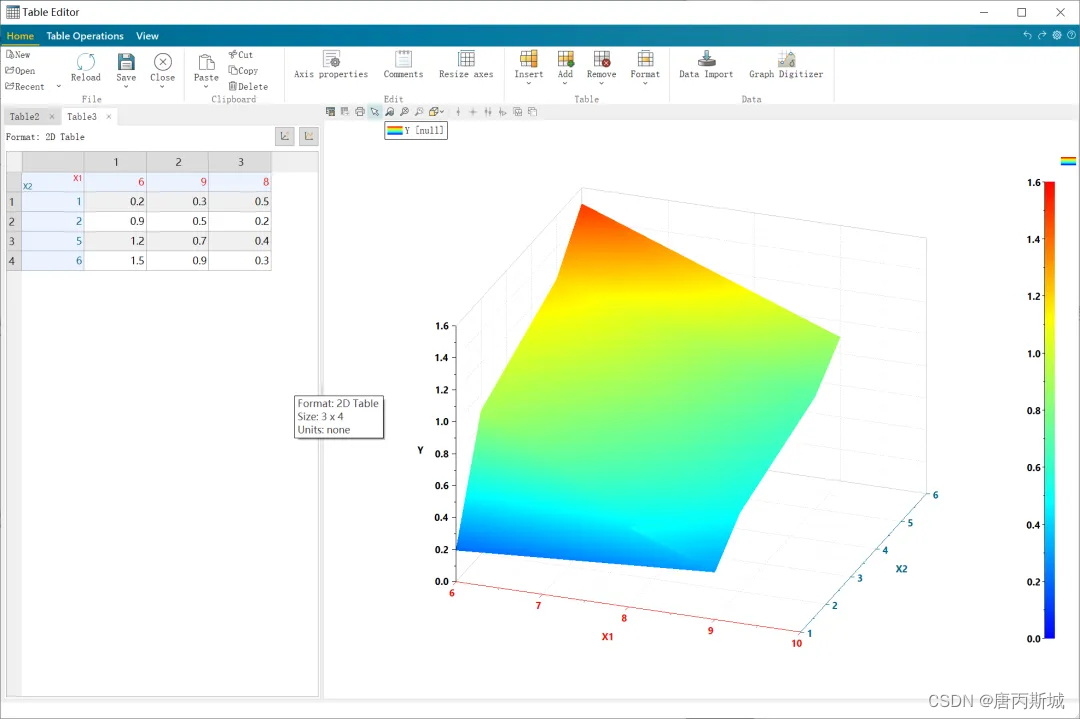
图8
5 M1D table
同理,2D table也可以用M1D表格来输入,例如动力电池的内阻、充电倍率表格,在用2D表格的同时,也可以用M1D表。

图9
结合图9的表格形式,分别输入X1与X2的数值。如图10所示。此处需要注意的是,注意X1与X2输入参数的类型,此处X1为温度,X2为SOC,方便后续数据的读取。
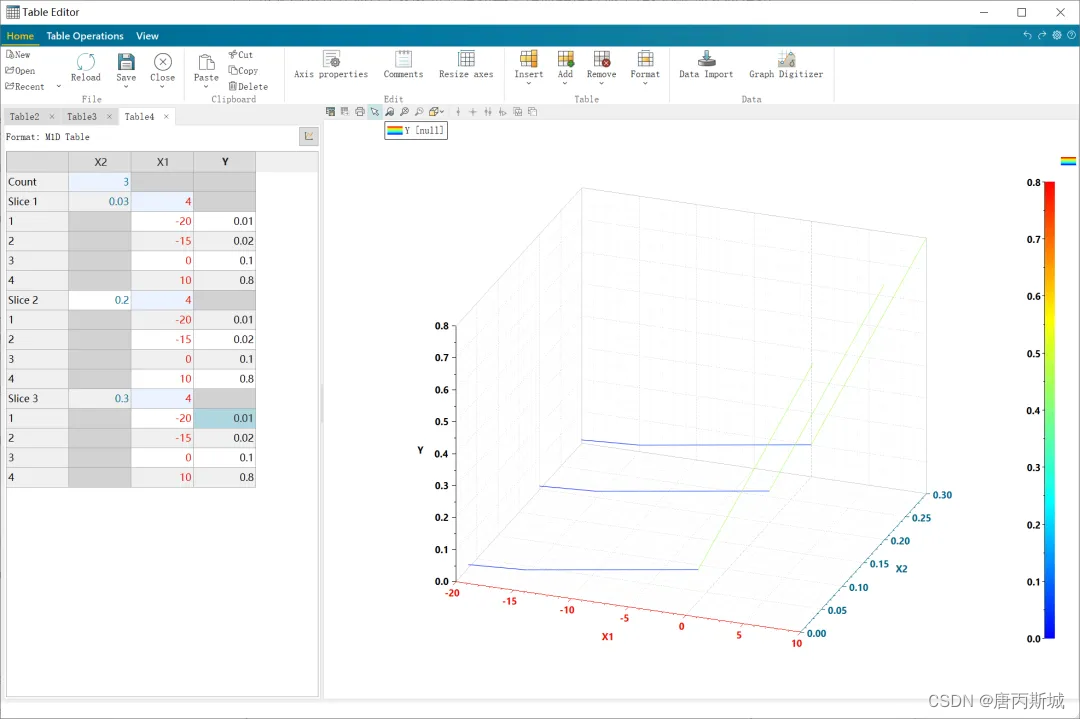
图10
6 MM1D table
MM1D table需要输入的是3个变量。具体的操作与注意事项与上述的表格一致。

图11
7 表格调用
表格参数设置结束后,必须要保存。此处建议项目中应用的表格统一保存在一个文件夹中。
表格保存结束后,除了可以在元件的参数中调用表格外(如图12所示),也可以通过信号库中的1D table interpolation u(x)来读取1D 表格;2D table interpolation u(x,y)来读取2D表格,可通过选择子模型读取M1D表格;3D table interpolation u(x,y,z)来读取3D表格,同理也可以通过子模型的选择,读取MM1D表格。

图12

图13

图14

图15
如图16所示,2D table interpolation u(x,y)子模型选择ASCII file in M1D format ,对M1D表格进行读取。

图16
如图17所示,3D table interpolation u(x,y,z)子模型选择ASCII file in MM1D format ,对MM1D表格进行读取。

图17
8 小结
此处需要注意,table interpolation 对应的参数X、Y、Z分别对应表格中X1、X2、X3。因此X、Y、Z输入的参数类型要与X1、X2、X3一一对应。
这也是为什么上文强调要记住各个参数输入对应的函数类型。以上为表格设置与调用的方法与注意事项简介,供各位学习参考。





















 479
479











 被折叠的 条评论
为什么被折叠?
被折叠的 条评论
为什么被折叠?








